Tableauで実現する効果的な地図データ分析 – 基本から実践まで

日々のビジネスで、地域ごとの売上傾向や顧客分布を把握する必要性を感じている方は多いのではないでしょうか。エクセルで地図を作成しようとすると手間がかかり、しかも見やすい表現を実現するのは容易ではありません。
Tableauの地図機能を使えば、データの地理的な分布や傾向を視覚的に分かりやすく表現できます。しかし、初めて使う方にとっては、基本的な設定から戸惑うことも少なくありません。この記事では、Tableauの地図機能の基礎から、実践的な活用方法までを順を追って説明していきます。
地図機能の基本と設定ガイド

Tableauで地図を作成するときの第一歩は、地理的なデータの準備です。住所や地名のデータがあれば、Tableauは自動的に地図上にプロットできます。
まず、データソースの接続画面を開き、地理的情報を含むデータを読み込みます。
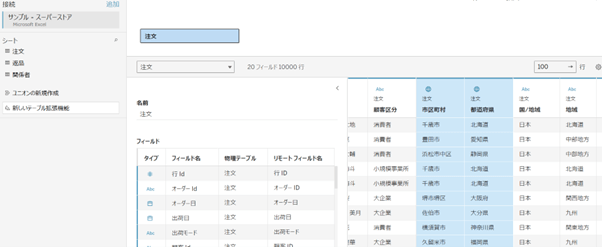
データを読み込んだら、地理的役割の設定を確認します。都道府県名や市区町村名のフィールドを右クリックすると、「地理的役割」というメニューが表示されます。ここで適切な地理的役割を選択することで、Tableauはそのデータを地図上の正しい位置に配置できるようになります。
地図の基本設定で特に重要なのは、以下の3つのポイントです。
1つ目は、地図レイヤーの選択です。背景となる地図のスタイルを、データの性質に合わせて選びます。例えば、人口密度を表示する場合は、シンプルな明るい背景の地図が適しています。道路網の分析なら、道路情報が詳細に表示される地図レイヤーを選択します。
2つ目は、マークの種類です。データの性質に応じて、円、面塗り、パイなどから適切なマークを選びます。例えば、店舗の位置を示す場合は円マークが、都道府県別のデータを表示する場合は面塗りが分かりやすい表現となります。
これらの基本設定を確認したら、いよいよデータの可視化に移ります。緯度・経度のフィールドを「行」「列」にドラッグすると、自動的に地図が表示されます。ここで重要なのは、表示したいデータをマークカードの適切な場所にドロップすることです。
例えば、売上金額を円の大きさで表現したい場合は「サイズ」に、地域ごとの分布を色で表現したい場合は「色」にフィールドをドラッグします。この時、フィールドの集計方法(合計、平均など)も、データの性質に応じて適切に選択しましょう。
見やすく効果的な地図を作成するためのテクニック
地図データを単に表示するだけでなく、分析の目的に合わせた効果的な表現方法を選ぶことで、データの持つ意味をより明確に伝えることができます。
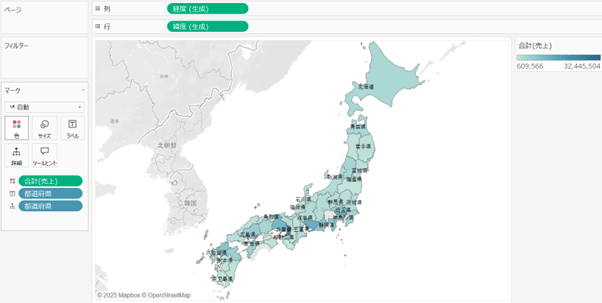
色使いは、データの性質を考慮して選択します。売上や利益などの指標を表現する場合は、単一色の濃淡を使うと数値の大小が直感的に理解できます。一方、商品カテゴリーや地域区分などの分類データを表現する場合は、区別しやすい異なる色を使用します。
ラベルの配置も重要な要素です。地図上にラベルを表示する際は、「ラベルの重なりを避ける」オプションを活用できます。
インタラクティブな機能を活用することで、より豊かな情報表現が可能になります。ツールチップをカスタマイズして、マウスオーバー時に詳細情報を表示させましょう。例えば、都道府県別の売上データを表示する場合、ツールチップに前年比や構成比なども含めることで、多角的な分析が可能になります。
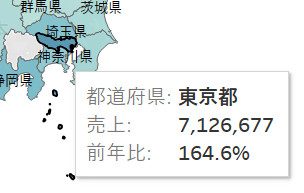
フィルターの設定も、ユーザーの分析をサポートする重要な要素です。期間や地域、商品カテゴリーなどのフィルターをダッシュボード上に配置することで、ユーザーは必要な視点でデータを絞り込むことができます。
地図の表示範囲も、分析の焦点に合わせて適切に設定します。日本全体の傾向を見る場合と、特定の地域を詳しく分析する場合では、異なるズームレベルが適切です。初期の表示範囲を設定しておくことで、ユーザーは分析をスムーズに開始できます。
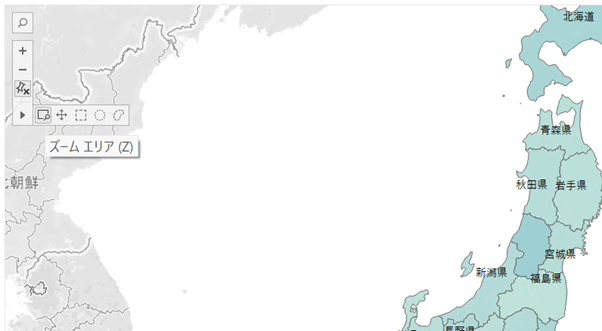
地域別データ分析を効率的に行う方法

地域データの分析では、まず適切なデータの前処理が重要です。地域名の表記揺れや欠損値は、正確な分析の妨げとなります。
地域データを分析する際は、階層構造を意識した設計が有効です。例えば、地方→都道府県→市区町村というように、ドリルダウン可能な構造にしておくことで、様々な粒度での分析が可能になります。
パフォーマンスの最適化も重要な要素です。地図上に表示するデータポイントが多すぎると、表示速度が低下する可能性があります。その場合は、以下の対策が効果的です。
データの集計レベルを適切に設定し、必要以上に詳細なデータを表示しないようにします。例えば、全国の店舗データを分析する場合、市区町村レベルでの集計値を使用することで、パフォーマンスを改善できます。
地域データの分析では、比較分析も重要です。例えば、人口当たりの売上や、前年同期比較など、単純な数値だけでなく、相対的な指標を組み合わせることで、より深い洞察を得ることができます。
地図分析の結果を他のビジュアライゼーションと組み合わせることで、より多角的な分析が可能になります。例えば、地図の横に棒グラフや散布図を配置し、地域ごとの詳細なデータを表示することで、空間的な分布と数値的な傾向を同時に把握できます。
最後に、分析結果の共有方法も重要です。Tableauの地図ビューは、ダッシュボードに組み込んで共有することができます。アクションフィルターを設定することで、地図上の選択が他のビジュアライゼーションにも反映され、インタラクティブな分析環境を提供できます。
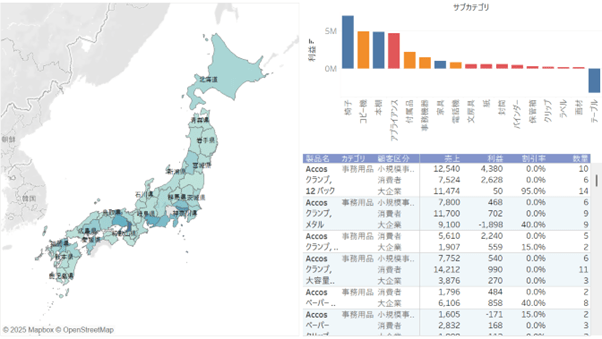
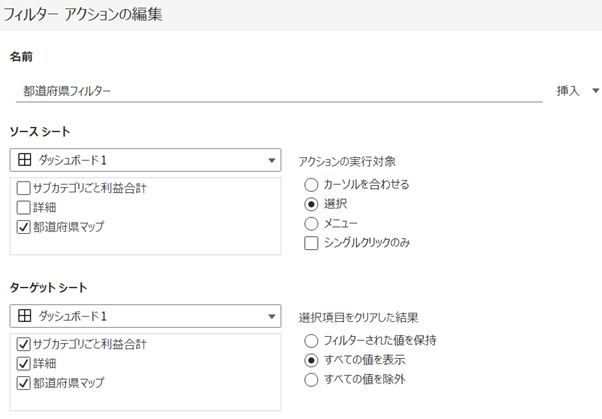
以下の画像は東京都でフィルターされている。
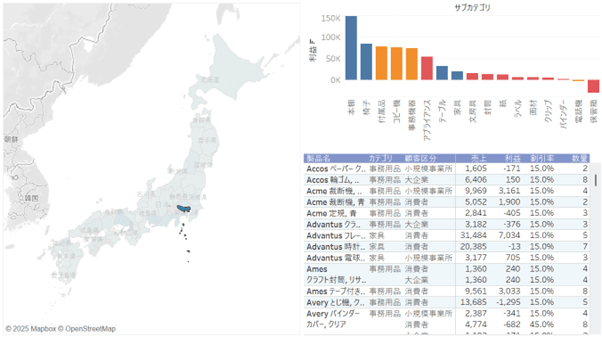
まとめ
Tableauの地図機能を活用することで、地域データの持つ意味を効果的に可視化し、データドリブンな意思決定をサポートすることができます。基本的な設定から始めて、見やすさとパフォーマンスを意識した調整を加え、最終的には分析目的に合った効果的なビジュアライゼーションを作成することが重要です。
今後のステップとして、実際のデータを使って様々な表現方法を試してみることをお勧めします。また、Tableauのコミュニティサイトでは、多くの事例や tips が共有されていますので、それらも参考にしながら、独自の表現方法を見つけていくことができるでしょう。
<Tableau>
弊社ではSalesforceをはじめとするさまざまな無料オンラインセミナーを実施しています!
>>セミナー一覧はこちら
また、弊社ではTableauの導入支援のサポートも行っています。こちらもぜひお気軽にお問い合わせください。
>>Tableauについての詳細はこちら


